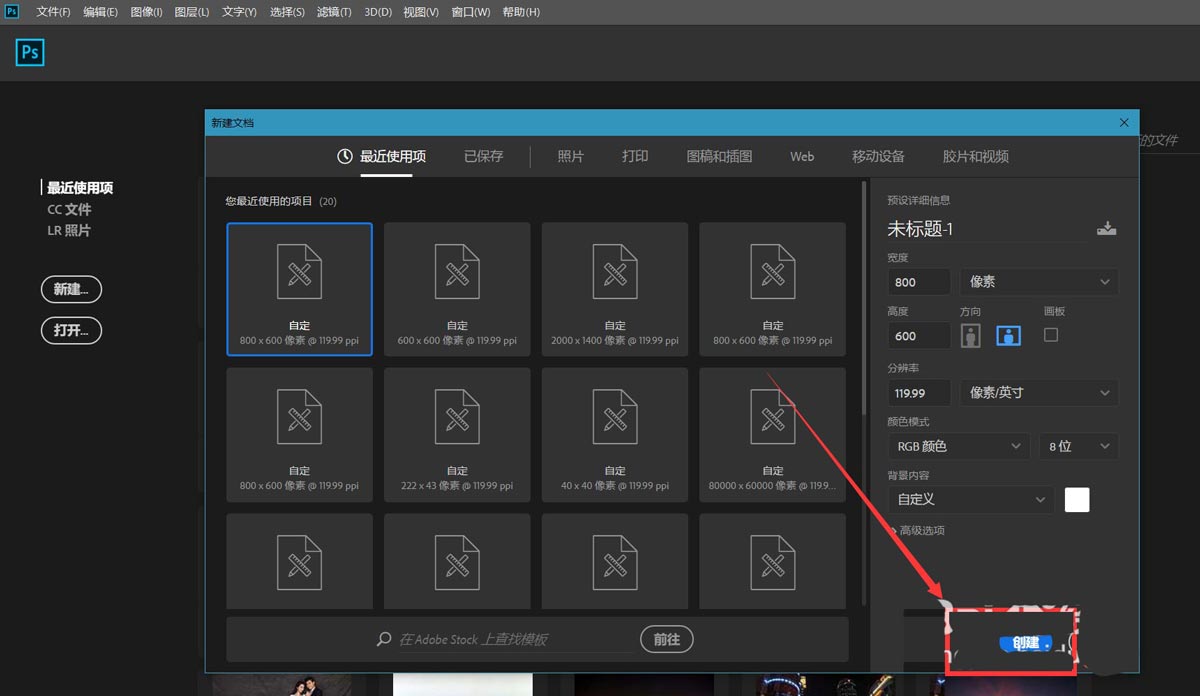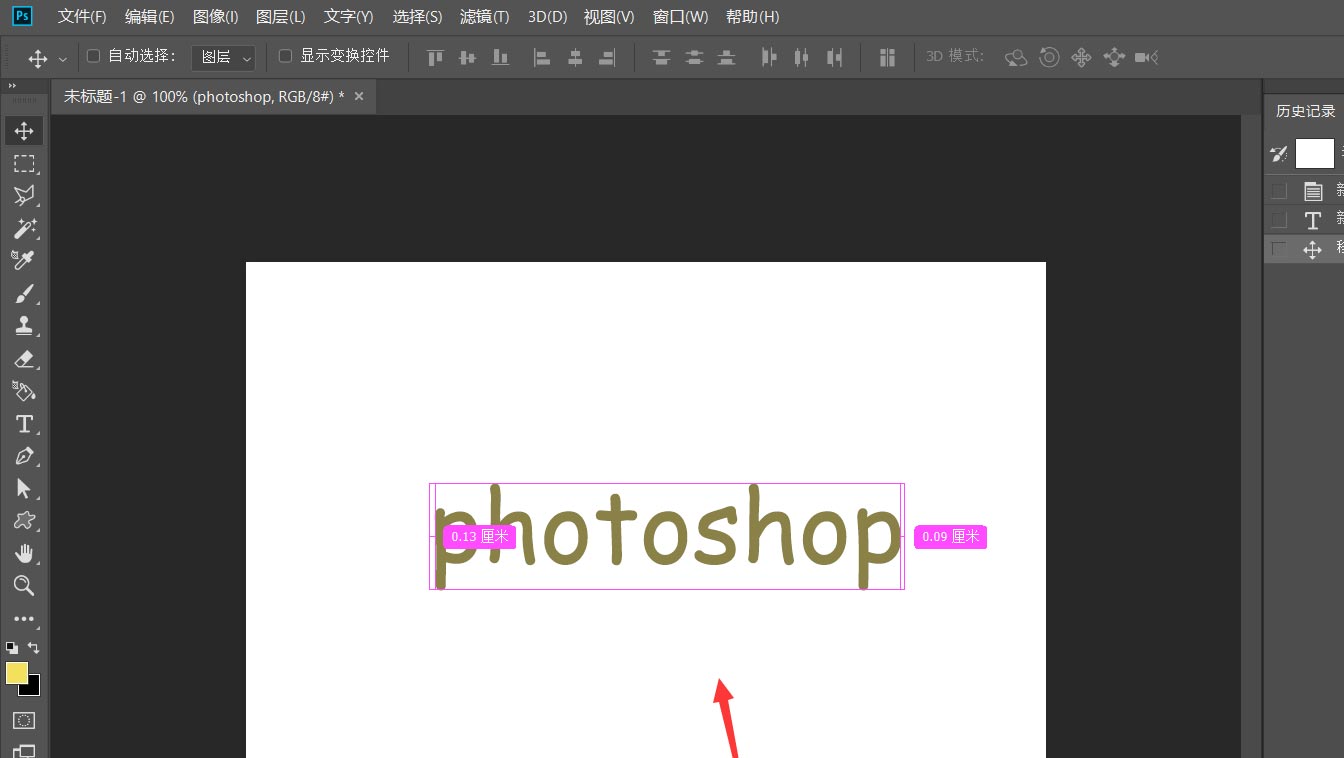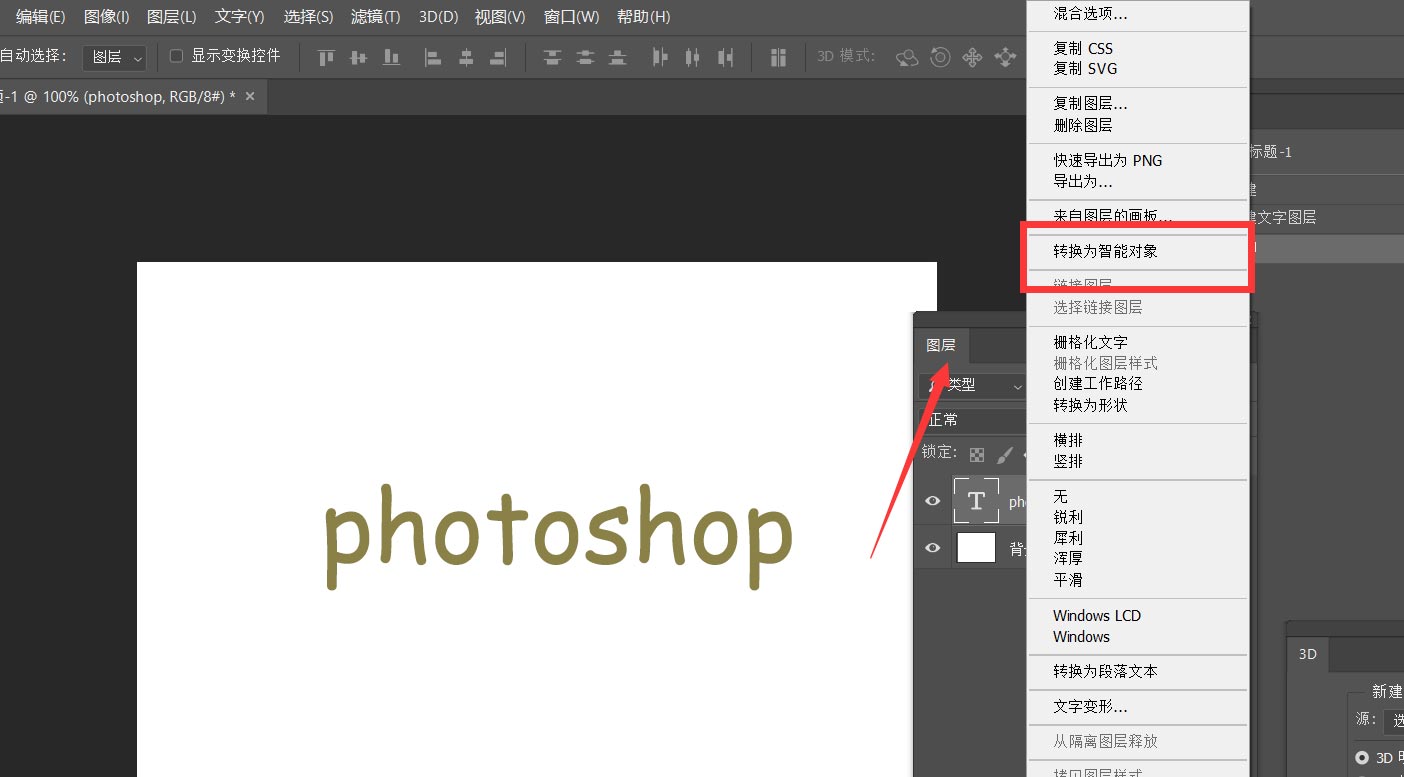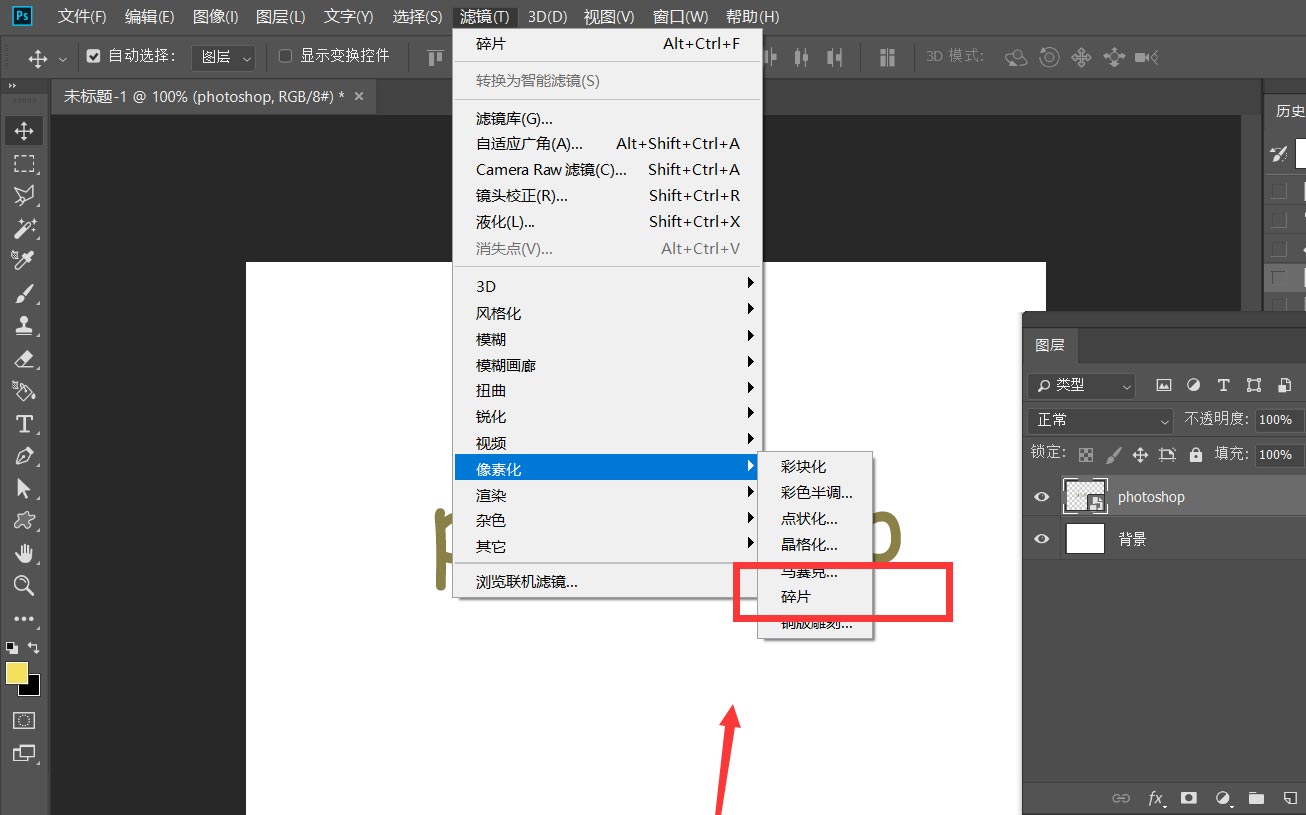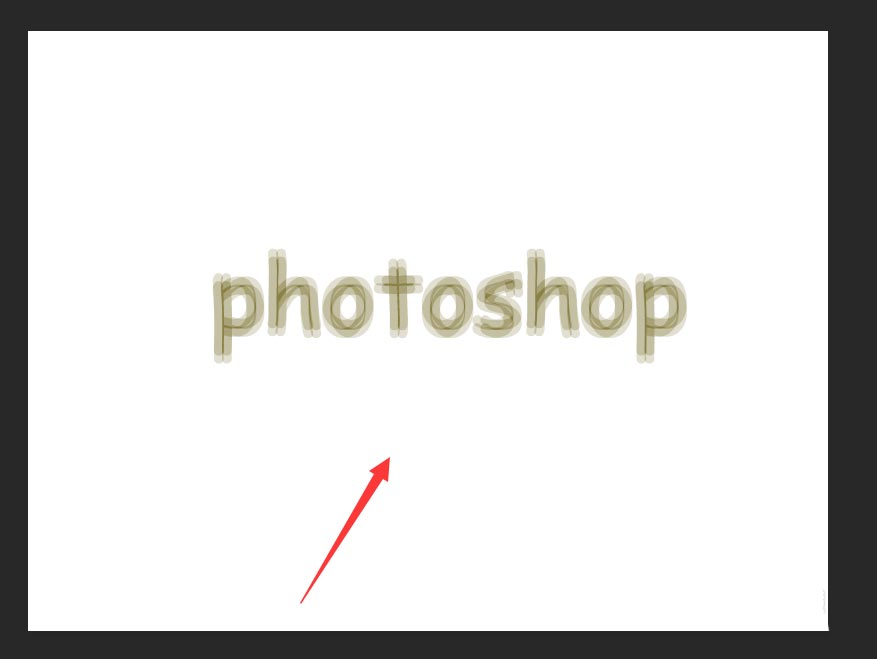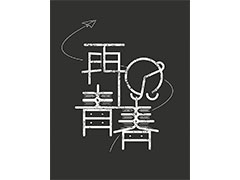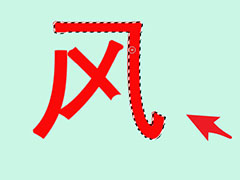photoshop怎么制作振荡模糊是文字效果?经常使用ps设计字体,想要设计一款动感字体,该怎么设计呢?下面我们就来看看详细的教程。
首先,我们打开Photoshop,点击屏幕框选的【创建】,新建空白画布。
下面,我们选择文字工具,在画布上输入文字,并调整好字体、字号、颜色等属性。
下面,我们在文字图层上右击,选择【转换为智能对象】。
下面,我们点击菜单栏的【滤镜】——【像素化】——【碎片】。
如下图所示,可以看到文字振荡模糊效果就完成了。
以上就是振荡模糊字体ps设计技巧,希望大家喜欢,请继续关注PSD素材网(www.PSD.cn)。